Cómo implementar ofertas de precios para WooCommerce (complemento gratuito)
Publicado: 2020-07-31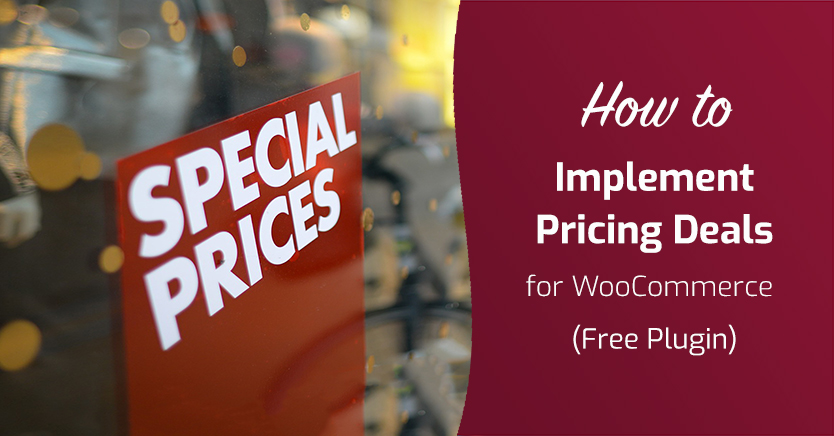
WooCommerce es el mejor complemento de WordPress para convertir su sitio web en una tienda en línea completa. Pero, al igual que todas las herramientas que existen, WooCommerce no es perfecto. Al crear ofertas de precios para WooCommerce, por ejemplo, las ofertas predeterminadas del complemento son algo limitadas.
Afortunadamente, con la ayuda de Advanced Coupons, su tienda en línea puede ofrecer fácilmente ofertas de precios y más a sus compradores.
En este artículo, discutiremos qué son las ofertas de precios y cómo puede implementarlas utilizando el complemento Cupones avanzados. ¡Empecemos!
Una introducción a las ofertas de precios para WooCommerce
El comercio minorista en línea se ha vuelto increíblemente popular. Sus posibles compradores ahora tienen muchas opciones para elegir cuando deciden comprar a través de Internet. Esto significa que tendrá que esforzarse más para atraer clientes.
Hay muchas maneras de aumentar las conversiones en su tienda en línea, pero implementar una estrategia de precios dinámicos es una de las más efectivas. Las ofertas de precios para WooCommerce son ofertas de marketing que haces a los visitantes de tu sitio para alentarlos a completar pedidos y comprar cantidades más grandes.
Estas ofertas de precios pueden ser ofertas de 'Compre uno y llévese otro' (BOGO), descuentos basados en categorías, descuentos basados en cantidad y más. Incluso puede crear diferentes tipos de reglas de precios avanzadas, según sus objetivos específicos y su público objetivo.
Consideremos algunos casos prácticos de uso de ofertas de precios para WooCommerce:
- Una tienda de ropa podría decidir ofrecer a cada comprador una camiseta gratis después de comprar tres artículos (oferta BOGO).
- Las empresas de alojamiento web suelen ofrecer descuentos en los precios de las suscripciones a largo plazo (descuento basado en la cantidad).
- Una tienda electrónica puede optar por descontar modelos más antiguos de sus dispositivos (descuento basado en categorías).
Existen numerosas formas en que su tienda en línea puede beneficiarse de tales ofertas. Por ejemplo:
- Puedes vender más en menos tiempo. Cuando implementa ofertas de precios de manera estratégica, tiene casi garantizada una tasa de conversión más alta en un período de tiempo más corto.
- Las ofertas de precios atraen a nuevos clientes. Los comportamientos típicos de los consumidores revelan que es difícil rechazar una buena oferta. Cuanto mejores sean sus ofertas, más clientes (tanto antiguos como nuevos) probablemente comprarán.
- Los precios dinámicos le brindan una ventaja competitiva. Puede aprovechar las ofertas de precios para vencer a la competencia en los espacios B2B y B2C.
En otras palabras, las ofertas de precios para WooCommerce definitivamente valen la pena para la mayoría de los propietarios de tiendas y vendedores. Solo necesitas aprender a configurarlos.
Cómo implementar ofertas de precios para WooCommerce (en 4 pasos)
Cuando finalmente decida implementar ofertas de precios para WooCommerce en su sitio de WordPress, hay algunos pasos simples que puede seguir. Recorramos el proceso juntos.
Paso 1: crea un nuevo cupón
De forma predeterminada, WooCommerce ofrece algunas funciones de cupones que pueden ayudarlo a implementar ofertas de precios en su sitio. Estas opciones son un buen lugar para comenzar.
Para encontrarlos, primero deberá crear un nuevo cupón de WooCommerce, navegando a WooCommerce> Cupones en su panel de WordPress. Después de seleccionar Agregar cupón , puede comenzar a editar los diversos campos predeterminados:
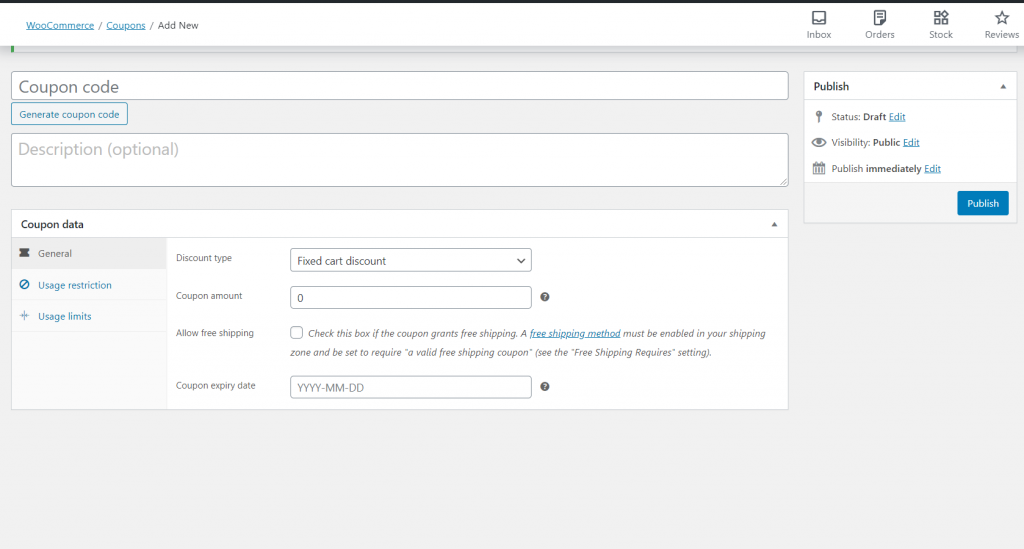
Lo primero que deberá hacer es configurar el nombre del cupón y su descripción (opcionalmente). Una vez que haya terminado con eso, puede continuar y editar la información específica del cupón.
Paso 2: pruebe las funciones de cupón predeterminadas de WooCommerce
En la pestaña General de la sección Datos de cupones , WooCommerce te permite modificar los siguientes valores:
- Tipo de descuento
- Importe del cupón
- Permitir envío gratis
- Fecha de caducidad del cupón
Para comenzar, puede elegir uno de los tres tipos de descuento disponibles:
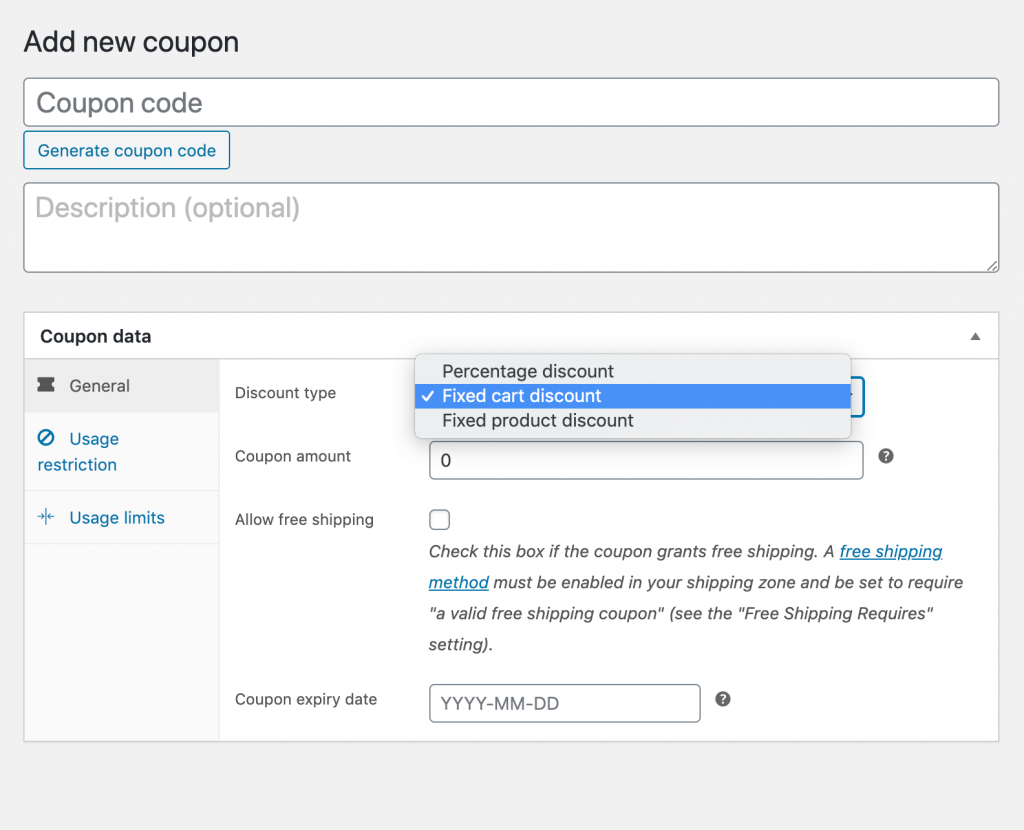
Esto es lo que puedes hacer con cada uno:
- Porcentaje de descuento. Esto reduce el costo de los productos seleccionados en un porcentaje fijo.
- Descuento de carrito fijo. Este tipo de descuento se aplica a todos los productos del carrito del usuario. El valor del descuento (cantidad del cupón) puede ser un porcentaje o un valor fijo.
- Descuento de producto fijo. Similar al porcentaje de descuento, esto reduce el costo de los productos seleccionados por una cantidad fija.
Según el tipo de descuento seleccionado, puede establecer el monto del cupón como un valor fijo, decimal o porcentual. Del mismo modo, puede activar la función de envío gratuito para eliminar los costos de envío cuando se utiliza el cupón.
A la hora de configurar la fecha de caducidad del cupón, ten en cuenta que tu selección se hace efectiva a las 00:00 horas del final del día elegido. Esto, por supuesto, depende de la zona horaria de su sitio, que puede cambiar navegando a Configuración> General> Zona horaria.

En un sentido general, las restricciones de uso son útiles para controlar a qué partes de su tienda se aplica el cupón:
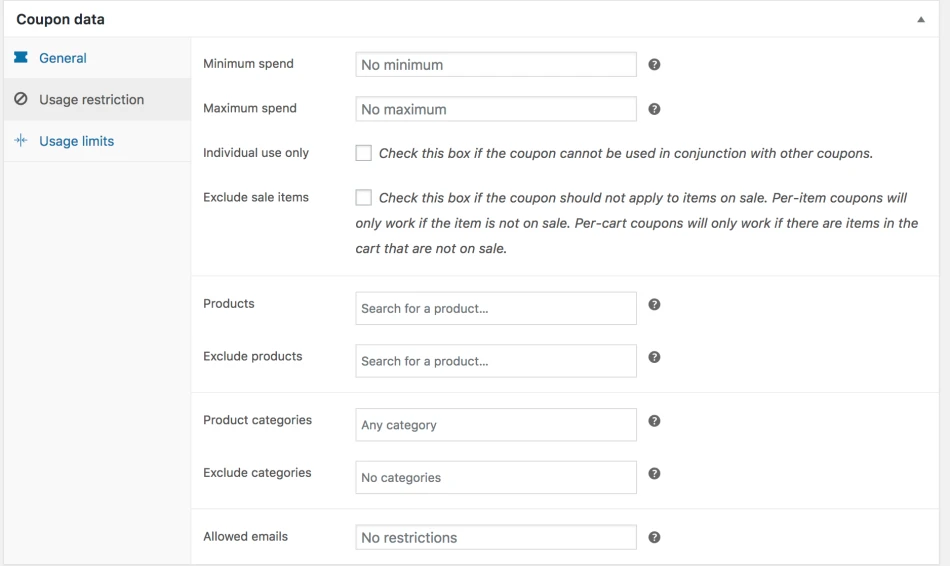
Por ejemplo, puede establecer una cantidad mínima o máxima que un usuario debe gastar para que se active el cupón. Del mismo modo, si desea que el cupón se aplique en toda la tienda, simplemente deje los campos Productos y Excluir productos en blanco.
Los límites de uso, por otro lado, controlan la frecuencia con la que se puede aplicar el cupón:
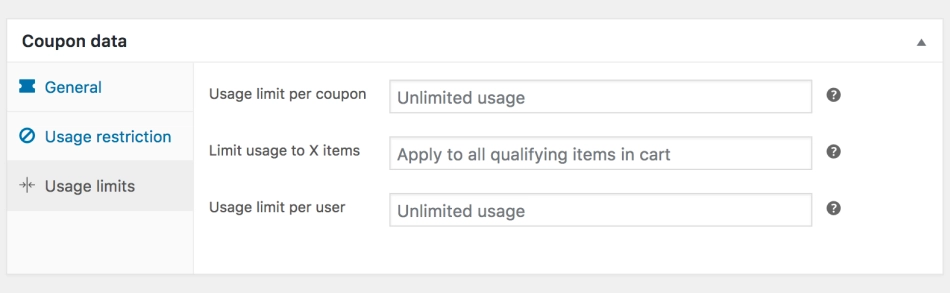
Puede limitar la cantidad de veces que se puede usar un cupón, la cantidad de artículos a los que se puede aplicar o incluso la cantidad de veces que un comprador en particular puede usarlo.
Paso 3: instalar y activar cupones avanzados
Si bien las funciones de cupón predeterminadas de WooCommerce pueden resultar útiles, no son particularmente extensas. La configuración anterior cubre casi todo lo que puede hacer con los cupones de WooCommerce listos para usar.
Aquí es donde el complemento de cupones avanzados resulta útil. Agrega una nueva y sólida caja de herramientas de opciones para crear y configurar sus ofertas de precios.
Para instalar y activar el complemento, simplemente necesita navegar a Complementos> Agregar nuevo y buscar "Cupones avanzados":
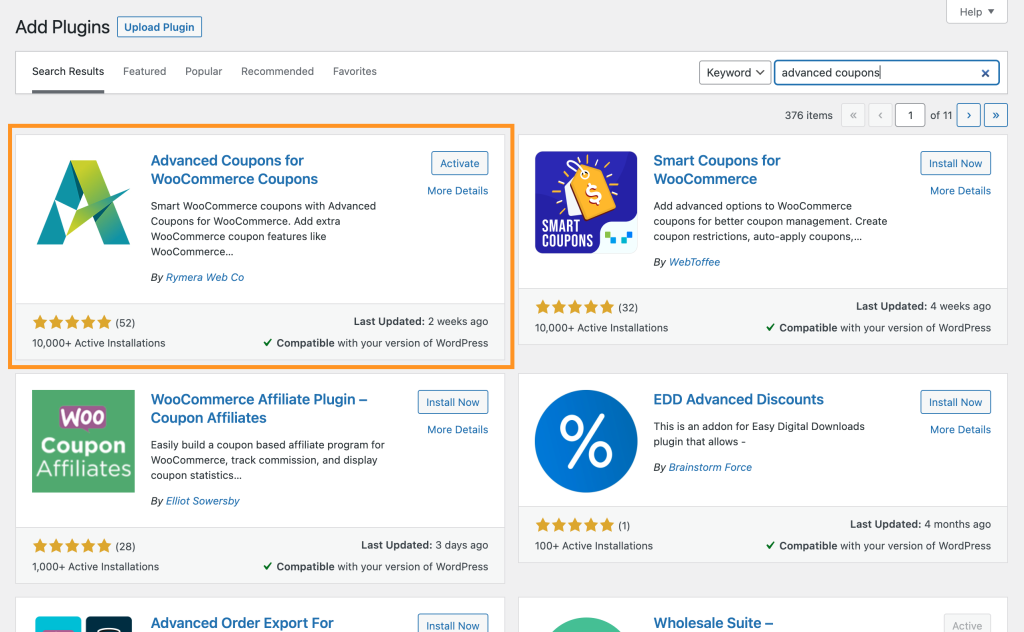
Esto le permitirá agregar la versión gratuita de Advanced Coupons a su sitio, brindándole un sólido conjunto de nuevas funciones. Para un control completo sobre sus cupones, descuentos y otras ofertas de WooCommerce, también puede actualizar a la versión premium del complemento.
Paso 4: implemente sus acuerdos de precios avanzados
Después de activar Cupones avanzados, vuelve a WooCommerce > Cupones. Puede optar por editar un cupón existente o crear uno nuevo. De cualquier manera, descubrirá rápidamente que ahora hay muchas más secciones y campos disponibles en la pestaña Datos del cupón :
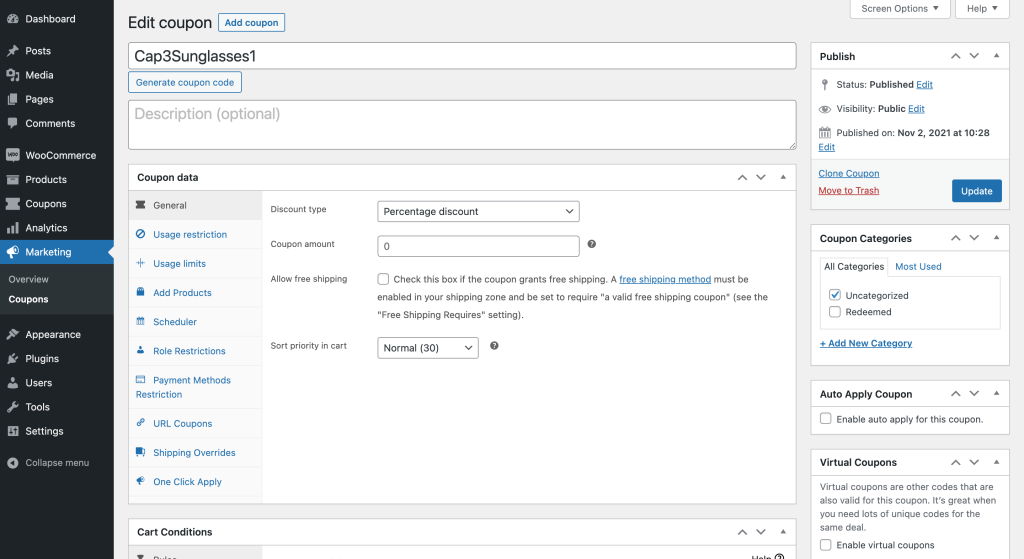
Una de las ofertas más emocionantes de Advanced Coupons son las ofertas BOGO:
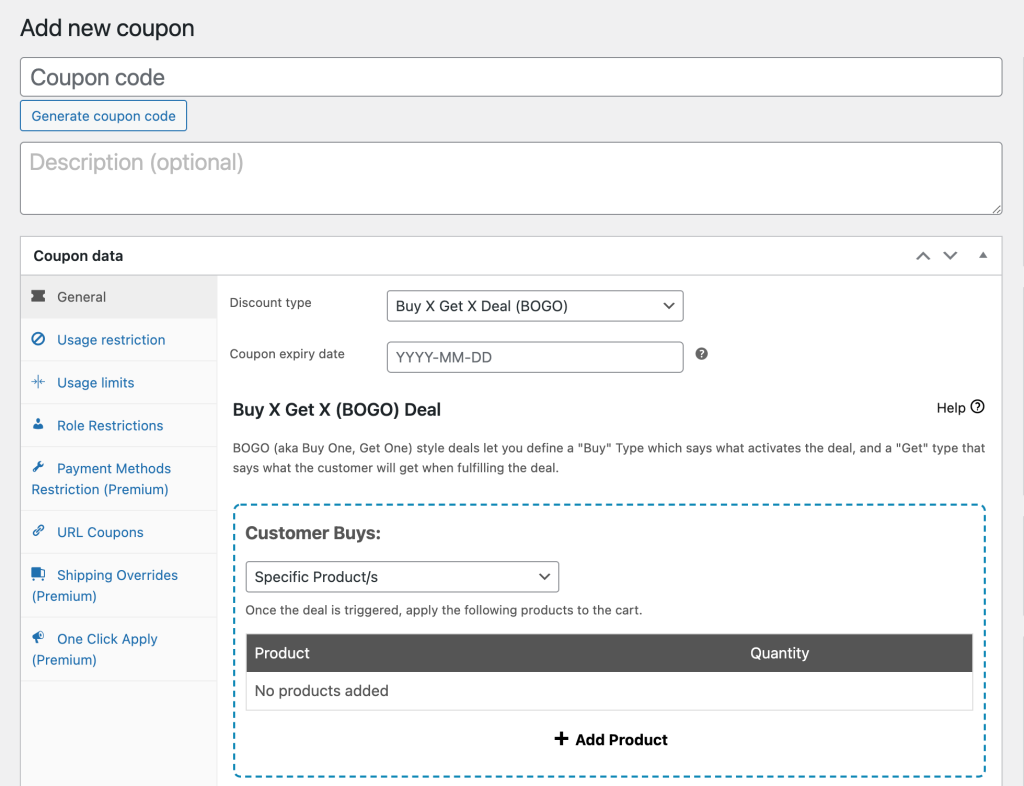
Al implementar ofertas BOGO, los cupones avanzados le permiten configurar exactamente cómo desea que se active y aplique la oferta:
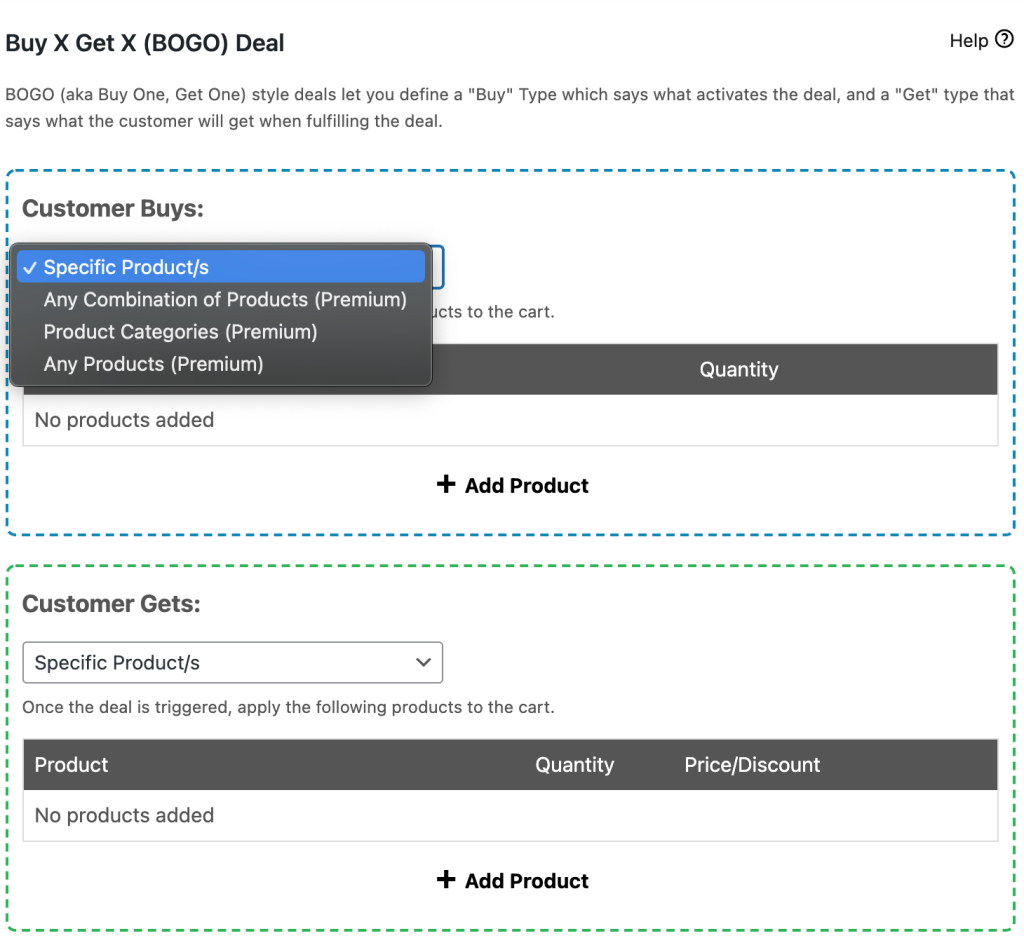
La versión gratuita del complemento le permite activar y aplicar la oferta solo a productos seleccionados. Para elegir una combinación de productos o categorías completas de productos, querrá actualizar a la versión premium.
Cupones avanzados también le permite activar algunas configuraciones adicionales e incluso definir las condiciones del carrito. Estas condiciones lo ayudan a crear casi cualquier tipo de acuerdo BOGO que desee:
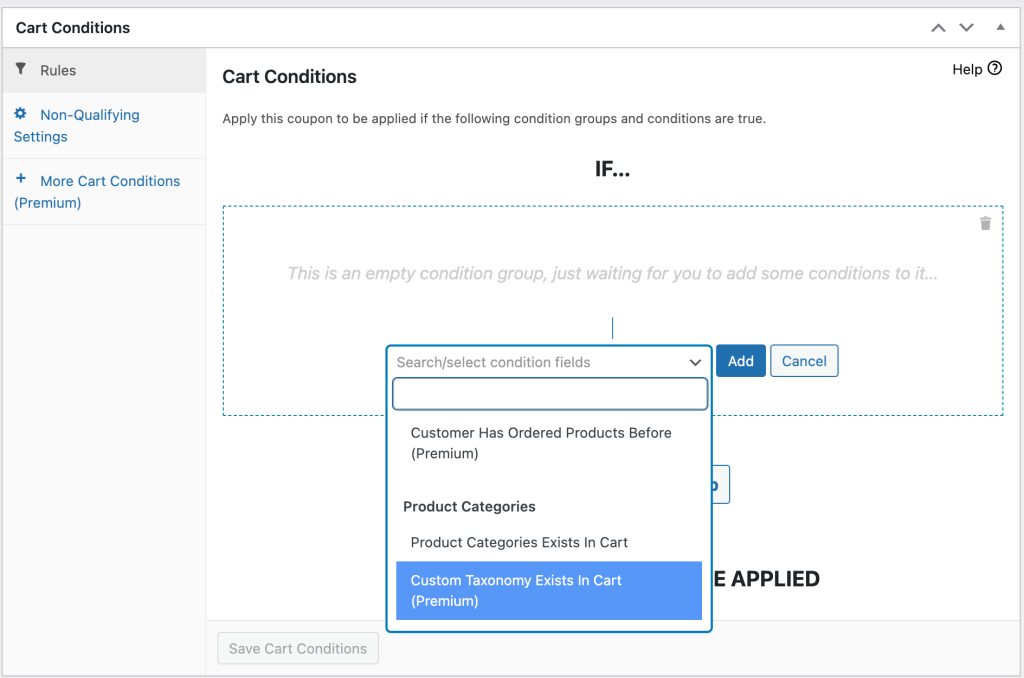
Por ejemplo, puede restringir una oferta a ciertos roles de usuario del cliente o a los visitantes que realizan sus primeros pedidos.
Con la versión gratuita, también puede generar cupones de URL que son muy fáciles de compartir con clientes potenciales:
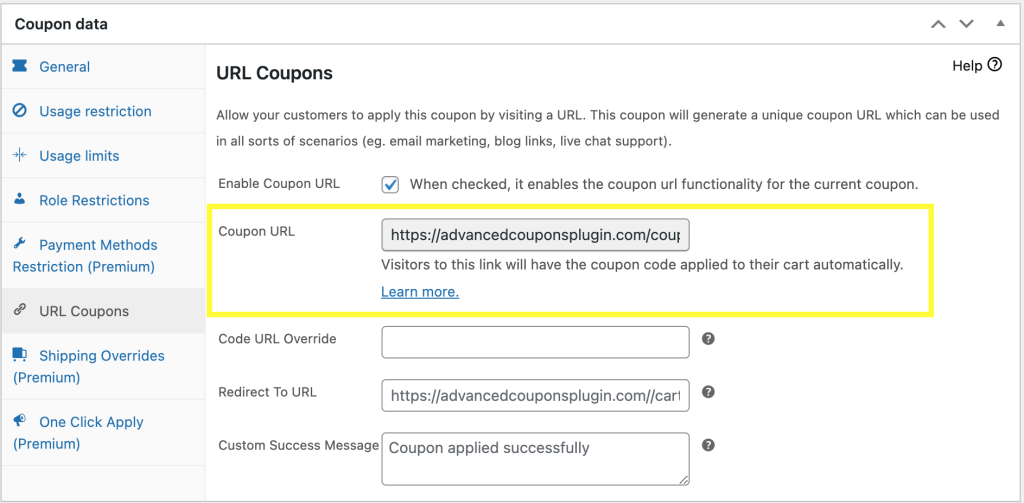
Otras funciones disponibles con la versión premium incluyen la opción de crear ofertas con un solo clic, establecer anulaciones de envío y más. Juntas, estas opciones hacen posible implementar casi cualquier tipo de acuerdo de precios para WooCommerce que puedas imaginar.
Conclusión
Las ofertas de precios son una forma brillante de expandir su tienda en línea y hacer crecer su negocio. También pueden ser muy útiles para aprovechar los comportamientos de los consumidores a su favor.
Para implementar ofertas de precios para WooCommerce, puede:
- Crea un nuevo cupón.
- Pruebe las funciones de cupón predeterminadas de WooCommerce.
- Instale y active el complemento gratuito de cupones avanzados.
- Obtenga Advanced Coupons Premium para desbloquear funciones más avanzadas.
- Implemente sus acuerdos de precios avanzados.
¿Qué tipo de ofertas de precios está buscando crear en su sitio de WooCommerce? ¡Comparta sus pensamientos en la sección de comentarios a continuación!
